Показать содержимое по тегу: мышь
Как ускорить колесо мыши в Ubuntu
- Установите imwheel. Поскольку приложение доступно в официальных репозиториях Ubuntu, можно установить его из Synaptic, центра приложений Ubuntu и т.п., или просто выполнив следующую команду:
sudo apt-get install imwheel - Затем, создайте файл «.imwheelrc» в домашней папке. Например, можно использовать следующую команду для открытия этого файла в Gedit:
gedit ~/.imwheelrcИ вставьте в этот файл следующие строки:
".*" None, Up, Button4, 3 None, Down, Button5, 3 Control_L, Up, Control_L|Button4 Control_L, Down, Control_L|Button5 Shift_L, Up, Shift_L|Button4 Shift_L, Down, Shift_L|Button5Цифра «3» в конце второй и третьей строк отражает количество линий, прокручиваемых за один раз («3» указывается по умолчанию) — измените это число в зависимости от ваших потребностей. По завершении сохраните файл.
Первая строка («.*») из приведенного выше кода указывает, в каких приложениях будут использоваться правила. «.*» обозначает все приложения, но вы можете настроить разные значения для разных приложений, заменив «.*» на название окна. Подробную информацию можно найти в справке к программе («man imwheel»).
И, наконец, последние 4 строки кода нужны для того, чтобы работали комбинации прокрутки колёсика мыши с нажатыми кнопками Ctrl / Shift (например, для масштабирования страницы в браузере), что является поведением по умолчанию.
- Запустите imwheel (выполните в терминале «imwheel —kill»). Параметр «—kill» используется для того, чтобы закрыть все остальные работающие экземпляры приложения, чтобы они не пересекались. Это важно для правильной настройки. Другой способ убедиться в том, что другие экземпляры imwheel не запущены, выполнить команду «killalll imwheel».Кроме того, если у вашей кнопки есть кнопки навигации назад/вперед, они перестанут работать в указанной выше конфигурации. Для такой мыши запускать imwheel нужно следующим образом:
imwheel --kill --buttons "4 5" - Поскольку изменения применяются только когда приложение imwheel запущено, нужно добавить его в автозапуск. Для этого откройте диалоговое окно «Система — Параметры — Запускаемые приложения» и нажмите кнопку «Добавить». В поле «Название» и «Команда» введите строку запуска (imwheel —kill или imwheel —kill —buttons «4 5», если дополнительные кнопки не работают).
Мышь плохо работает
Ваша мышка непослушна? Во время игры мышь неадекватна? Неадекватна? Вся проблема в том, что в настройках мыши есть включенная опция ВКЛЮЧИТЬ ПОВЫШЕННУЮ ТОЧНОСТЬ УСТАНОВКИ УКАЗАТЕЛЯ
По сути это для того, чтобы компьютер, догадываясь: на какую кнопку Вы хотите нажать, подгоняет курсор мыши быстрее к этой кнопочке, а когда курсор уже близко, замедляет движение курсора, чтобы Вы не промахнулись, не пролетели (как фанера над Парижем) а попали кликом по цели. Но вот кнопочек таких бывает много, и получается так, что Вы хотите подобраться к одному фрагменту, а мышь стремится к другому. На мой взгляд - очень непродуманная функция,которую нужно обязательно отключить.
1. Нажимаем правой кнпкой мыши на ПУСКЕ
2. Выбираем ПАНЕЛЬ УПРАВЛЕНИЯ
3. Мышь
4. Параметры указателя
5. Убираем галку и сохраняем
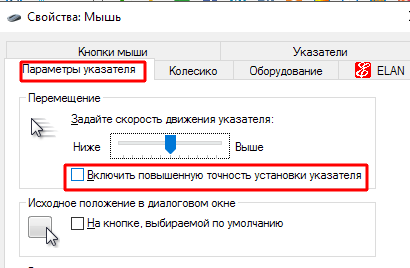
6. Радуемся адеквату мыши